Как удалить темы в Microsoft Edge

Уже несколько дней Microsoft Edge Chromium позволяет нам установить темы, чтобы настроить цвет интерфейса браузера, измененный интерфейс, показывающий цвета изображения. В новостях Windows мы опубликовали руководство, в котором покажем, как установить темы в Microsoft Edge Chromium.
Но конечно, если вы уже попробовали все предложенные и ни одно вам просто не понравилось, включая те, которые доступны в Интернет-магазине Chromeвы, вероятно, захотите избавиться от них и вернуться к использованию изображения, которое Edge изначально предлагает нам каждый раз, когда мы его открываем, изображения, которое обычно совпадает с тем, которое отображается в поисковой системе Bing.
Если да, то ниже мы покажем вам, как следует удалить последнюю тему, установленную на вашем компьютере. Следует помнить, что при установке новой темы предыдущая, которую вы использовали, будет удалена, поэтому вам просто нужно удалить последнюю установленную тему, чтобы восстановить настройки Microsoft Edge.
Удалить установленные темы в Microsoft Edge
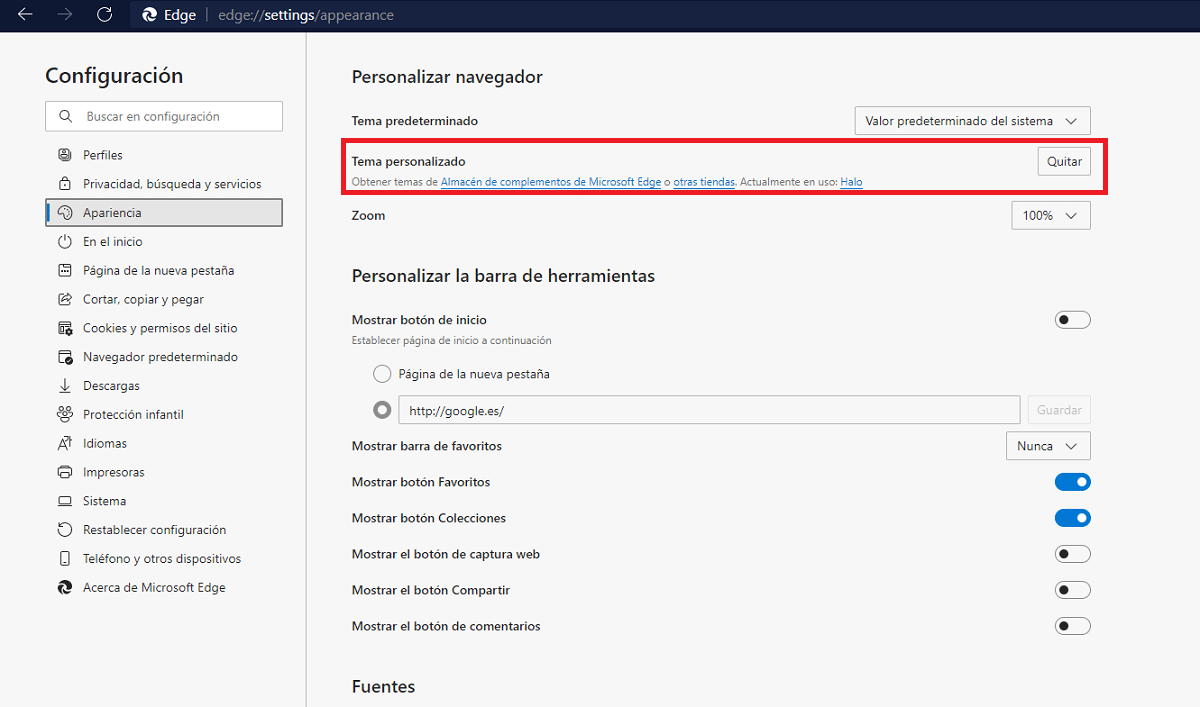
- Первое, что нам нужно сделать, это получить доступ к параметрам конфигурации Edge, щелкнув три горизонтальные точки в верхней правой части приложения, а затем нажав Параметр.
- В параметрах конфигурации в левом столбце нажмите кнопку Появление.
- Далее в левой колонке, в разделе Пользовательская тема Будет отображено название темы, которую мы используем. Чтобы удалить его, нам просто нужно нажать на кнопку Удалять.
При удалении темы интерфейс браузера будет отображаться в том цвете, который мы установили в системе, банковском или черном.





